iPhone 版 WhatsApp 上要更改的 10 個設置
iPhone 版 WhatsApp 上要更改的 10 個設置
作者:Darryl
2023 年 3 月 13 日發布
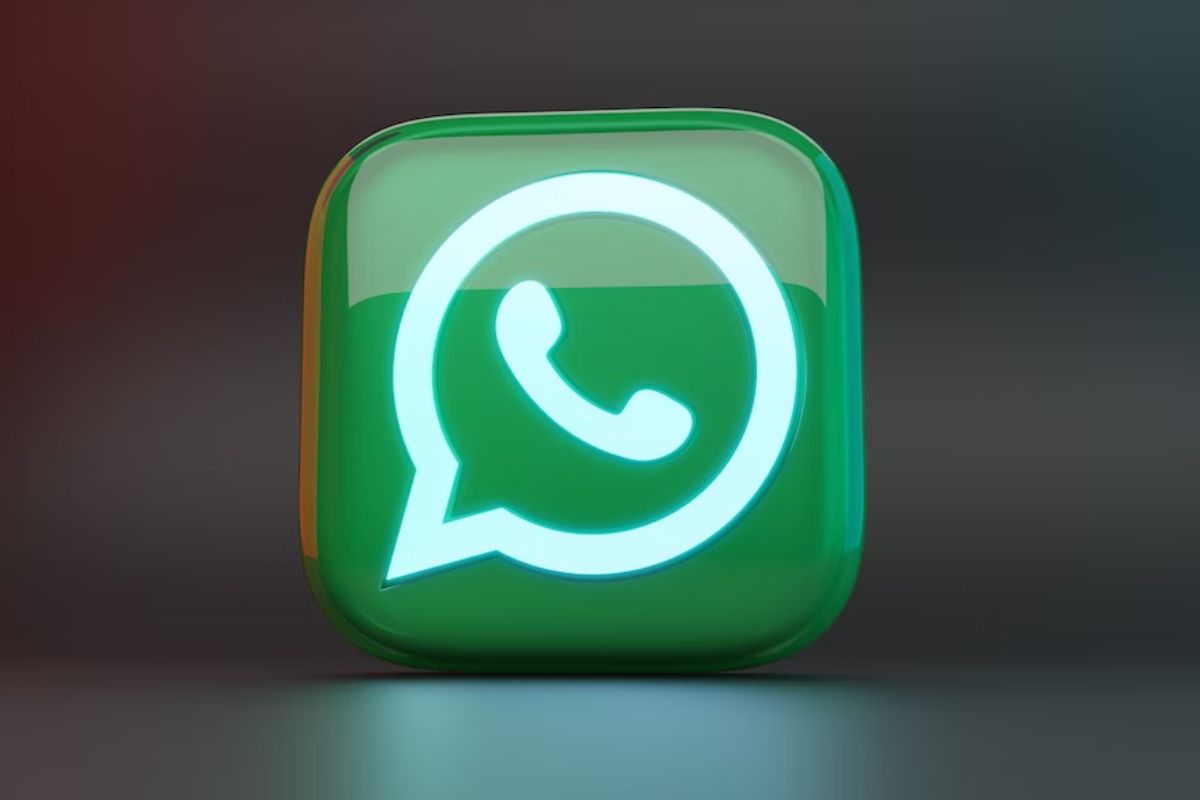
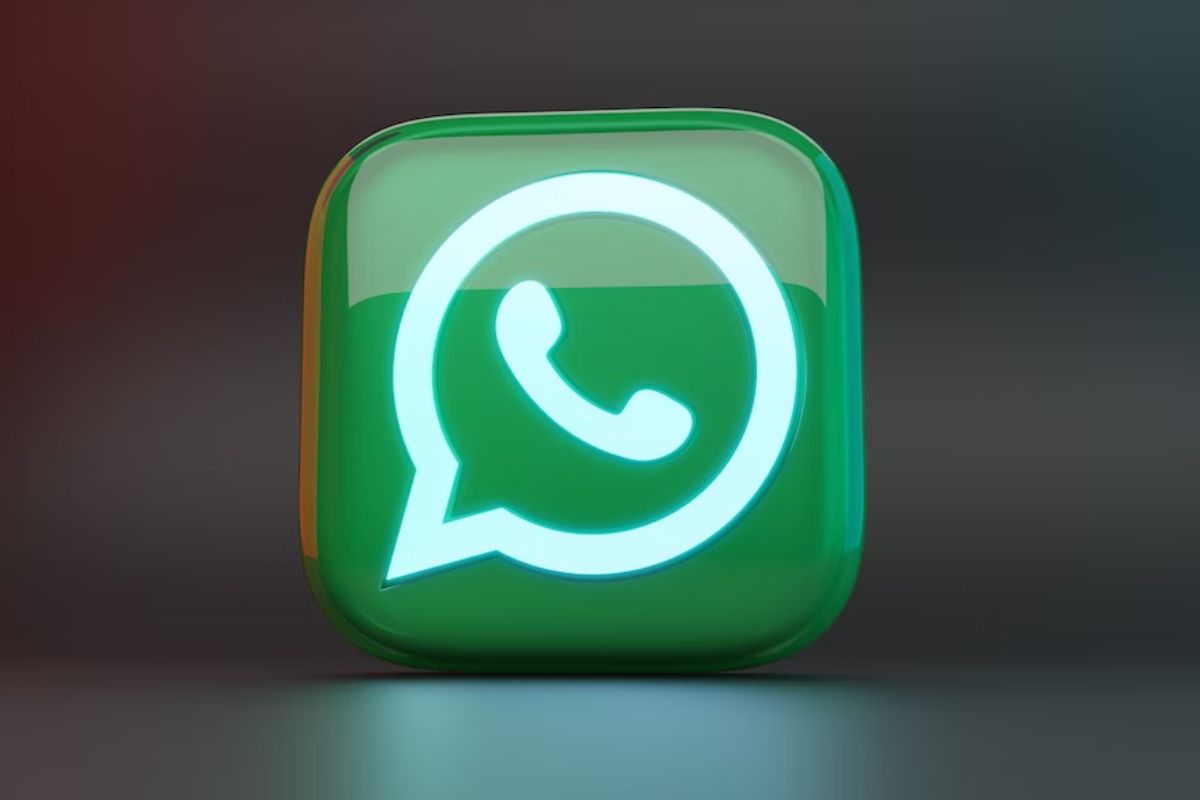
WhatsApp 是全球頂級的即時通訊服務。它是許多國家/地區的默認消息服務,其月活躍用戶群擁有全球 1/4 的人口。如果您使用 iPhone 並且更喜歡 WhatsApp 而不是 iMessage,那麼您應該更改以下十項設置,以加強您的隱私並增強您的消息傳遞體驗。
![]()
1.您必須更改的隱私設置
作為用戶,您可以完全控制您在 WhatsApp 上與其他用戶共享的個人詳細信息、活動狀態等。您可以設置誰可以查看您的最後上線和在線、個人資料照片、關於、狀態,甚至可以控制誰可以將您添加到 WhatsApp 群組。您可以從所有人、我的聯繫人、無人和我的聯繫人除外中進行選擇。
“我的聯繫人除外……”是一項方便的功能,因為它允許您限制聯繫人而不阻止他們。按照下面提到的步驟更改這些隱私設置。讓我們以 Last Seen & Online 為例,您可以按照相同的步驟進行其餘更改。
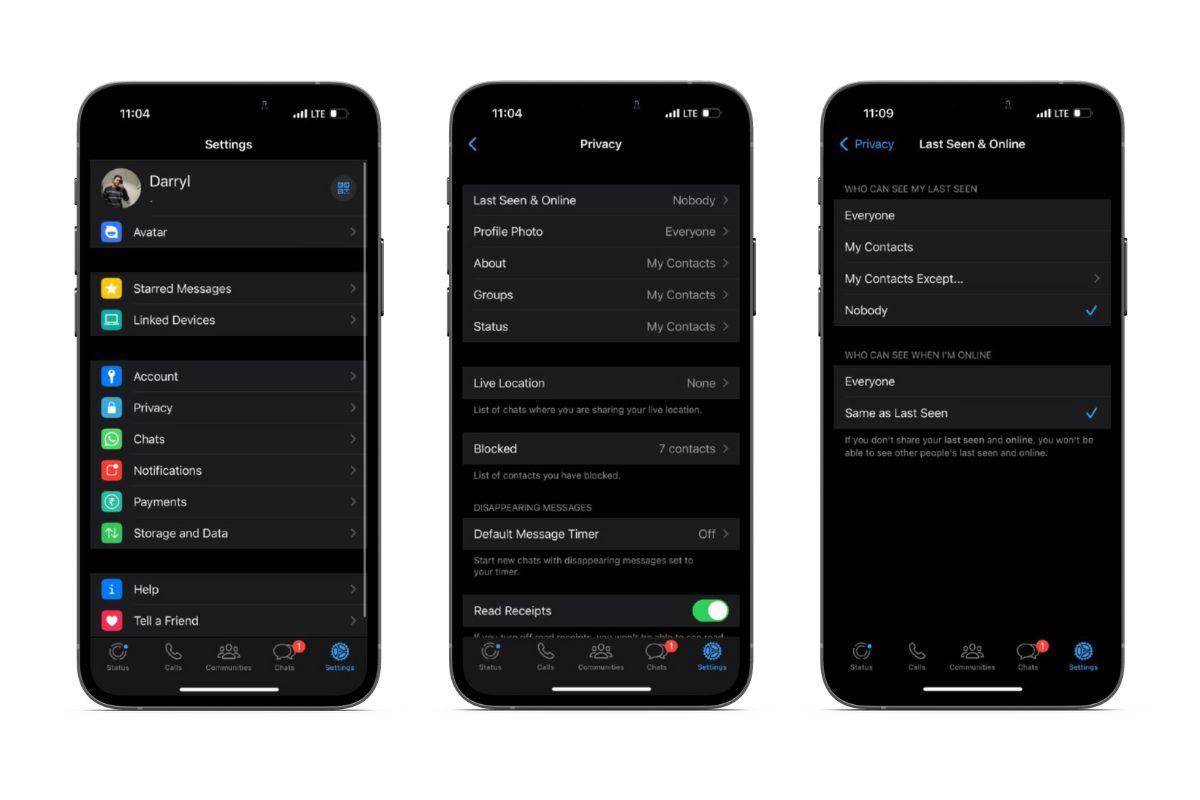
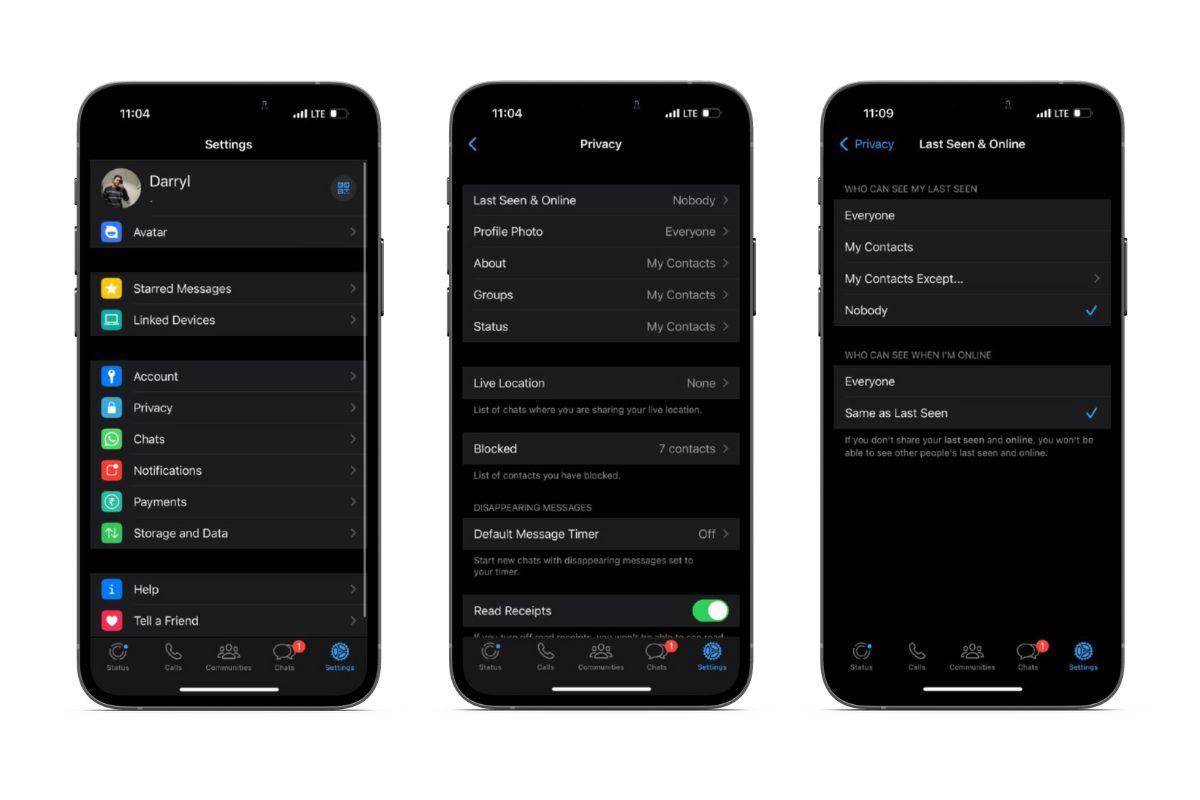 在您的 iPhone 上打開 WhatsApp。點擊底部導航欄中的設置標籤。前往隱私。點擊最後上線和在線選項。現在,從可用選項中進行選擇。從所有人、我的聯繫人中選擇,或者通過我的聯繫人除外…選項選擇您不想與之共享此信息的聯繫人,或者只是將其設置為 Nobody 以對所有人隱藏它。在我在線時誰能看到菜單下,選擇所有人或與上次看到的相同選項以應用相同的設置。
在您的 iPhone 上打開 WhatsApp。點擊底部導航欄中的設置標籤。前往隱私。點擊最後上線和在線選項。現在,從可用選項中進行選擇。從所有人、我的聯繫人中選擇,或者通過我的聯繫人除外…選項選擇您不想與之共享此信息的聯繫人,或者只是將其設置為 Nobody 以對所有人隱藏它。在我在線時誰能看到菜單下,選擇所有人或與上次看到的相同選項以應用相同的設置。
如果您不與 WhatsApp 聯繫人分享您的狀態,則無法查看他們的上次上線和在線時間戳。
2.禁用已讀回執
每當您在 WhatsApp 上發送消息時,旁邊都會有一個時間戳和一個動態圖標。此圖標根據傳出消息的狀態而變化。
以下是所有圖標及其在 WhatsApp 對話中的含義:
時鐘 – 消息未發送(服務器或互聯網問題)。灰色單勾-消息已發送到 WhatsApp 服務器但未傳遞給收件人。灰色雙勾號-消息已發送並傳遞給收件人。藍色雙勾號-收件人閱讀的消息。
如果您擔心隱私或想按照自己的節奏回复消息,請禁用已讀回執。它允許您通過防止雙勾號從灰色變為藍色來查看消息而不通知發件人。
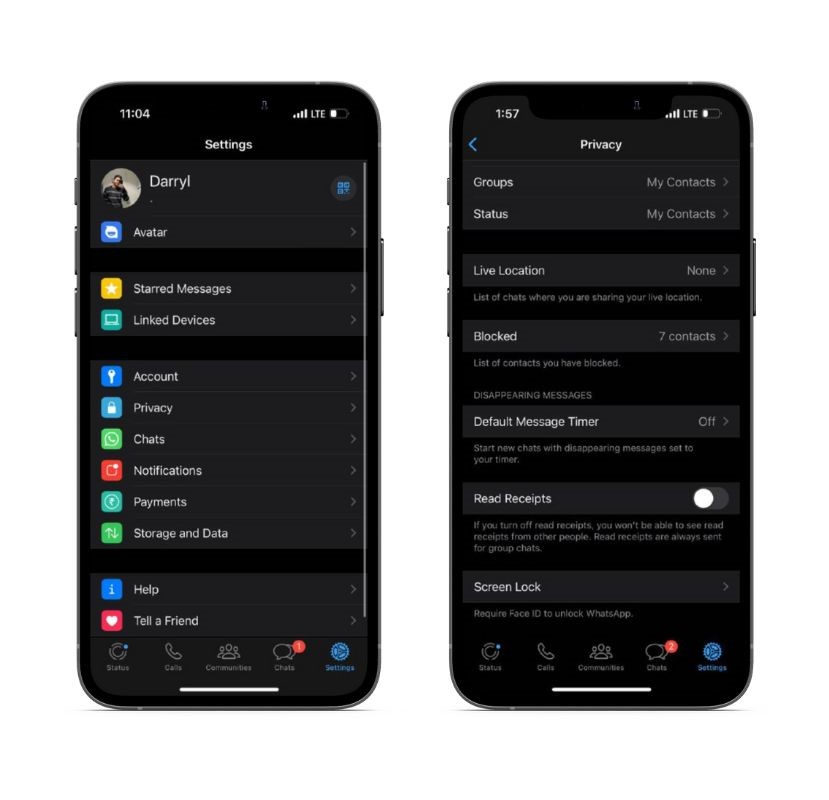
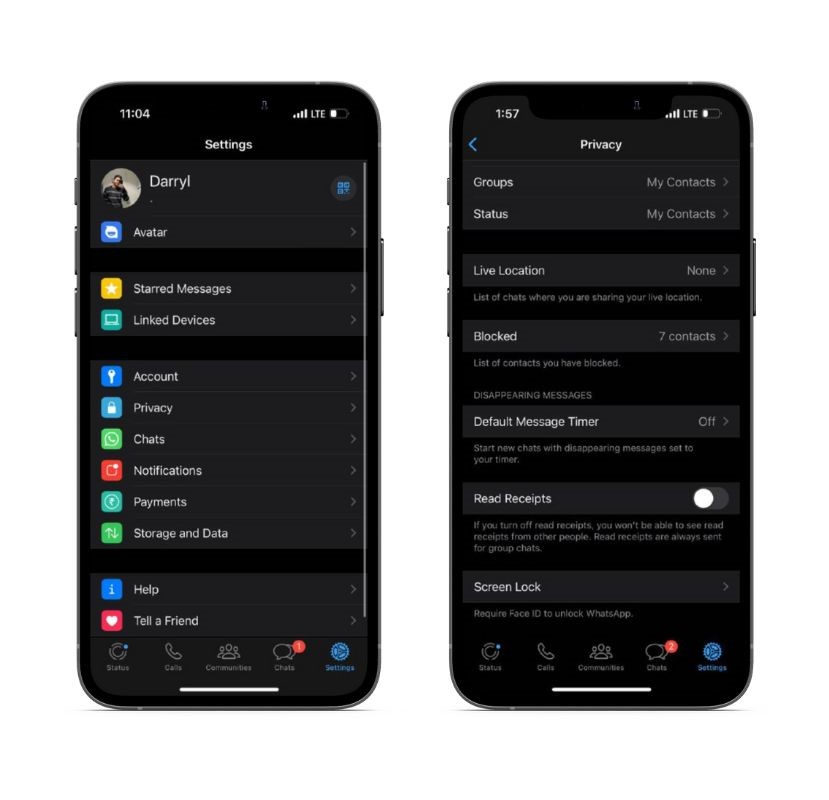 在您的 iPhone 上打開 WhatsApp。點擊底部導航欄中的設置標籤。前往隱私。向下滾動並關閉閱讀回執 開關。
在您的 iPhone 上打開 WhatsApp。點擊底部導航欄中的設置標籤。前往隱私。向下滾動並關閉閱讀回執 開關。
如果禁用已讀回執,則無法查看其他用戶的已讀回執。此外,已讀回執在群聊中始終可見。
3.禁用自動媒體下載
如果您連接到蜂窩數據或 Wi-Fi 網絡,WhatsApp 將默認下載媒體文件。它會導致不必要的媒體佔用您的 iPhone 或 iCloud 備份存儲空間。要限制數據和存儲消耗,您可以在 WhatsApp 設置中自定義或禁用自動媒體下載。
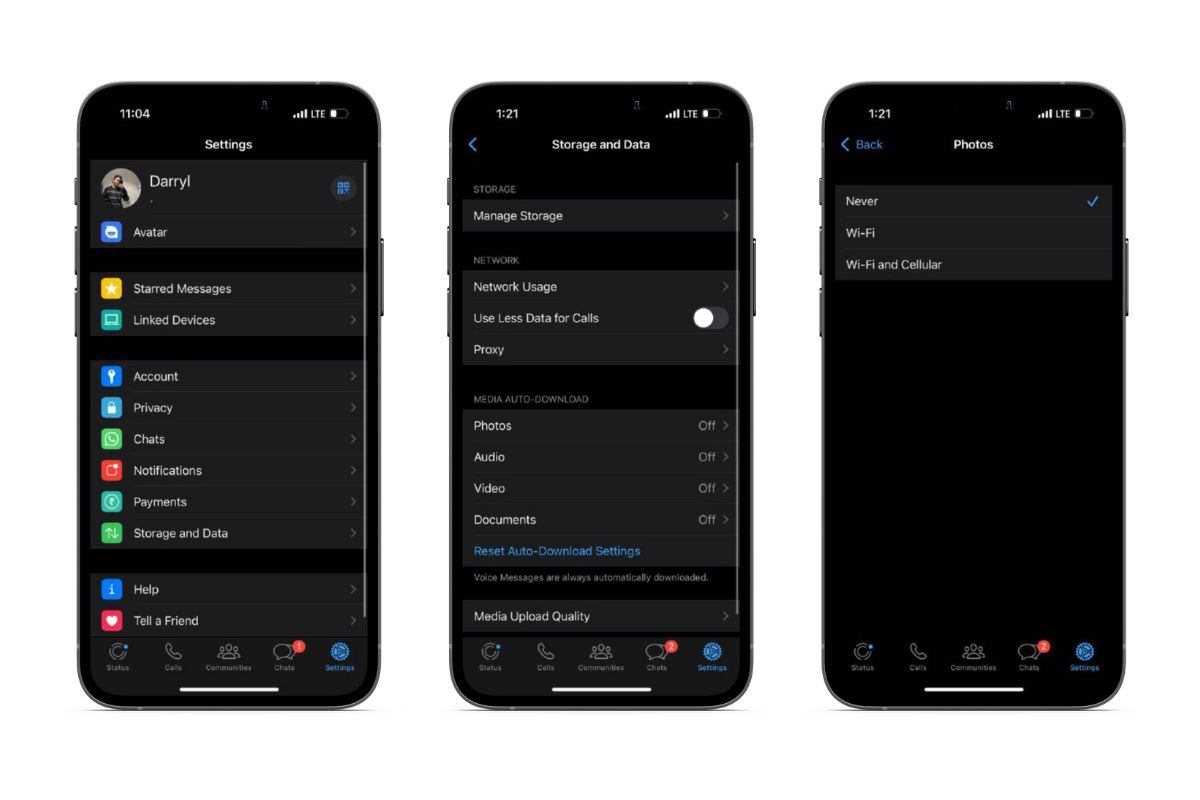
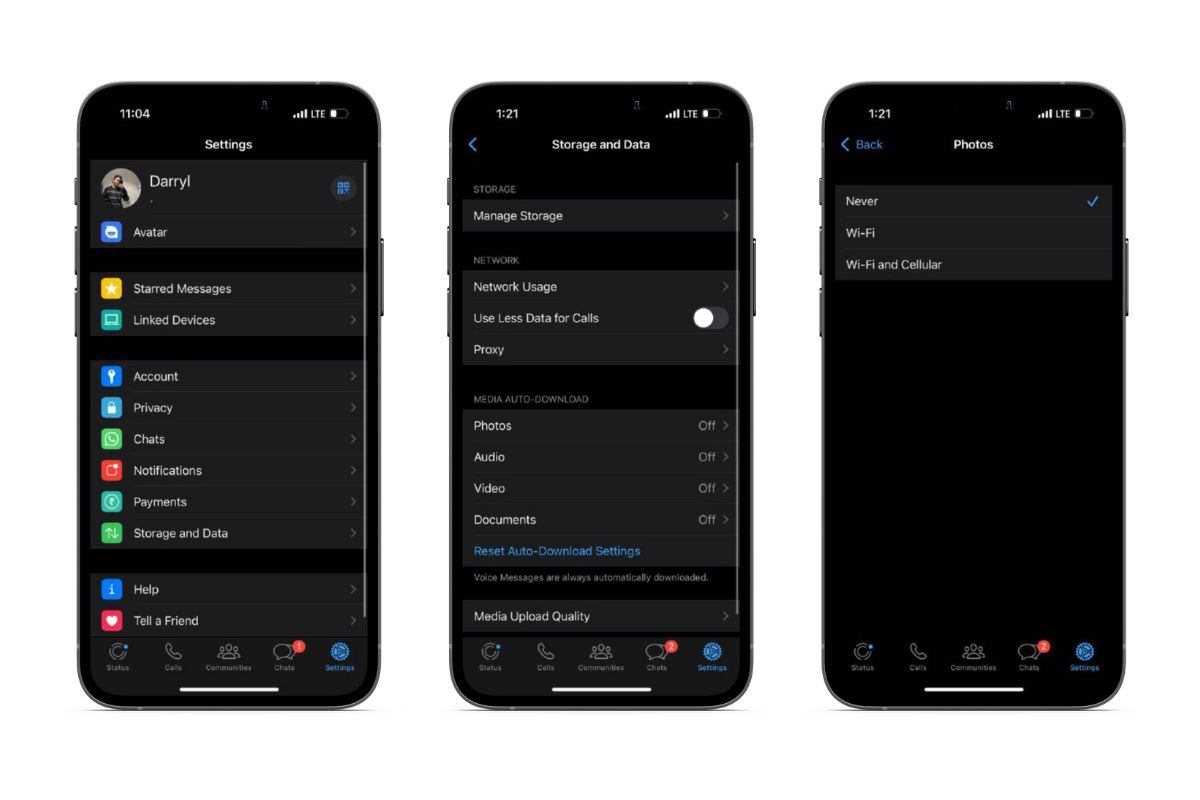 在您的 iPhone 上打開 WhatsApp。點擊底部導航欄中的設置標籤。導航到存儲和數據。選擇媒體自動下載部分下的照片選項。您可以在此處選擇從不、Wi-Fi 或Wi-Fi 和蜂窩網絡。由於我們希望節省存儲空間和數據,因此請選擇從不。點擊 <返回並重複音頻、視頻和文檔選項的步驟。即使所有選項都設置為從不,您也可以通過點擊來手動下載媒體文件。
在您的 iPhone 上打開 WhatsApp。點擊底部導航欄中的設置標籤。導航到存儲和數據。選擇媒體自動下載部分下的照片選項。您可以在此處選擇從不、Wi-Fi 或Wi-Fi 和蜂窩網絡。由於我們希望節省存儲空間和數據,因此請選擇從不。點擊 <返回並重複音頻、視頻和文檔選項的步驟。即使所有選項都設置為從不,您也可以通過點擊來手動下載媒體文件。
<強>4。節省 iPhone 的存儲空間
在 WhatsApp 中啟用保存到相機膠卷選項後,您下載的所有圖像和視頻都將保存到照片應用程序。它會使照片應用程序變得混亂,還會佔用 iPhone 上的空間。按照以下步驟禁用 WhatsApp 自動將圖像和視頻保存到照片應用程序。
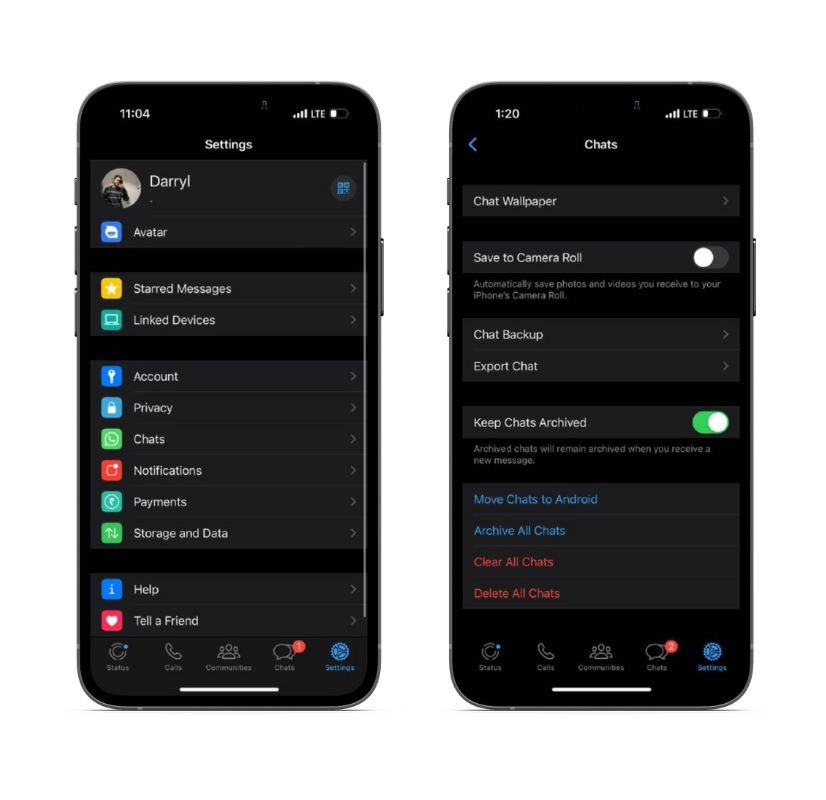
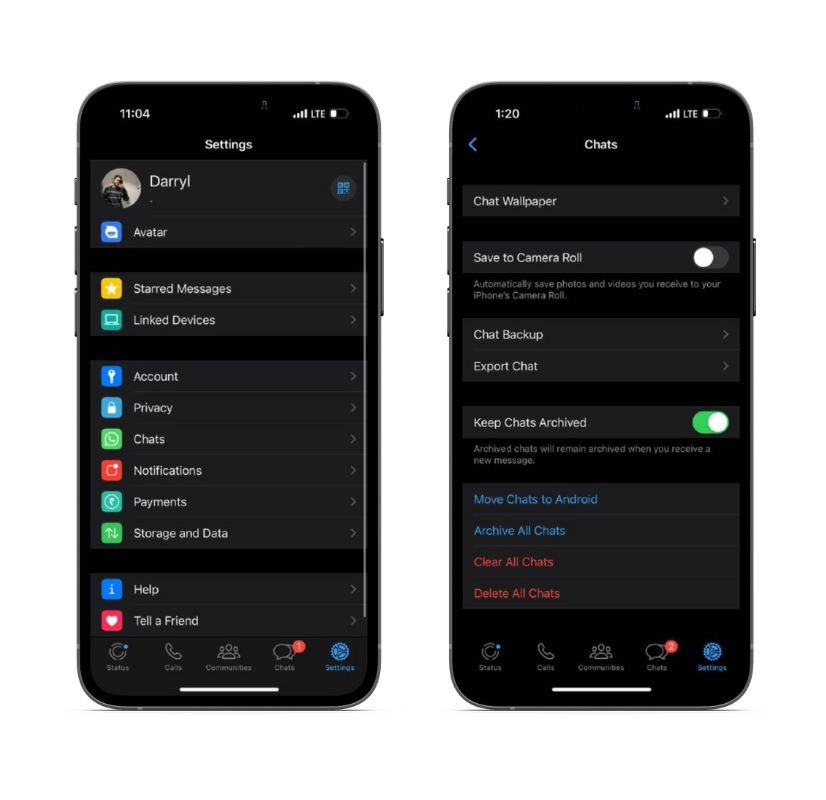 在您的 iPhone 上打開 WhatsApp。點擊底部導航欄中的設置標籤。導航到聊天。關閉保存到相機膠卷 開關。下次您想將任何對話中的圖像或視頻保存到相機膠卷時,點擊並按住 > 保存。
在您的 iPhone 上打開 WhatsApp。點擊底部導航欄中的設置標籤。導航到聊天。關閉保存到相機膠卷 開關。下次您想將任何對話中的圖像或視頻保存到相機膠卷時,點擊並按住 > 保存。
5.隱藏消息預覽
即使您設置了屏幕鎖定,WhatsApp 通知也會顯示傳入消息的內容。有時我們將 iPhone 交給其他人打電話、查看圖像等,我們中的一些人不希望別人閱讀我們的消息,即使是偶然的。按照下面提到的步驟隱藏消息預覽。
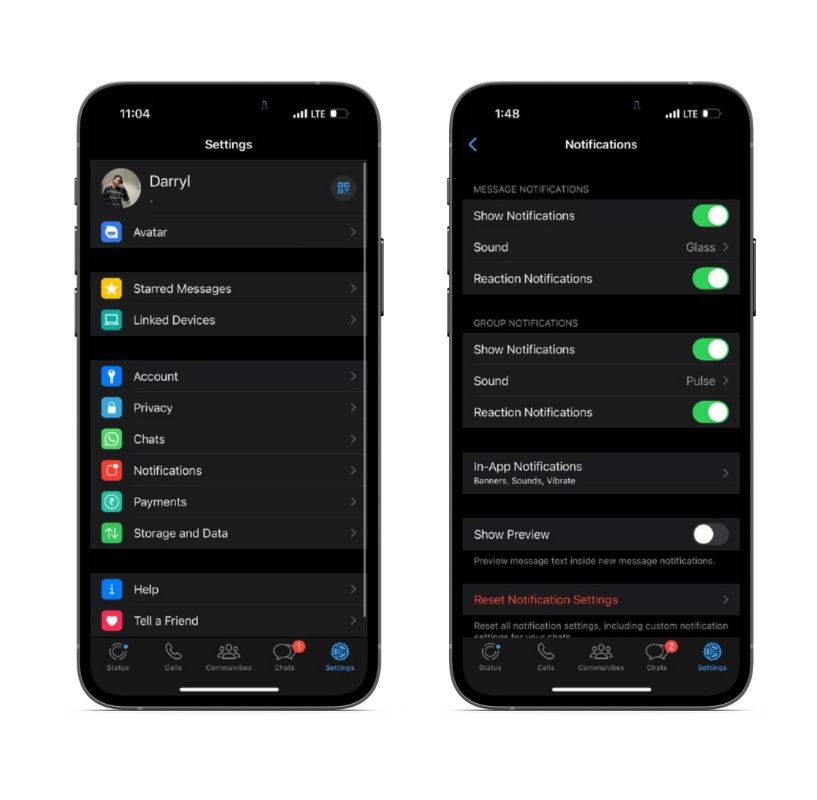
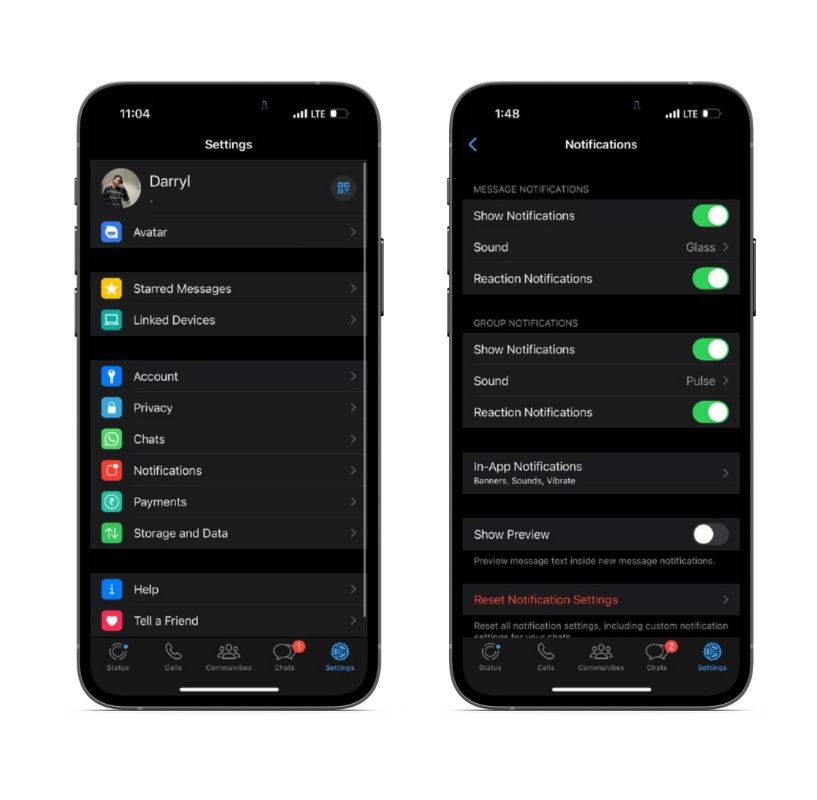 在您的 iPhone 上打開 WhatsApp。點擊底部導航欄中的設置標籤。導航到通知。向下滾動並關閉顯示預覽 開關。
在您的 iPhone 上打開 WhatsApp。點擊底部導航欄中的設置標籤。導航到通知。向下滾動並關閉顯示預覽 開關。
附帶說明一下,對於那些不知道的人,您可以禁用 iPhone 和 iPad 上所有應用程序的通知預覽。這樣做可以確保在您將 iPhone 借給他人時沒有人偷看您的私人談話。
6.為 WhatsApp 設置屏幕鎖定
當我們討論隱私和防止他人查看您的私人對話時,您還可以為 WhatsApp 啟用應用程序鎖定。您也不必擔心設置單獨的密碼(您可能會忘記),因為該功能是內置的,並使用 iPhone 上的 Touch ID 或 Face ID 身份驗證設置。
唯一需要注意的是,您仍然可以通過通知接聽電話或回复消息。這就是禁用消息預覽派上用場的地方。也就是說,這是在 WhatsApp 上設置屏幕鎖定的方法。
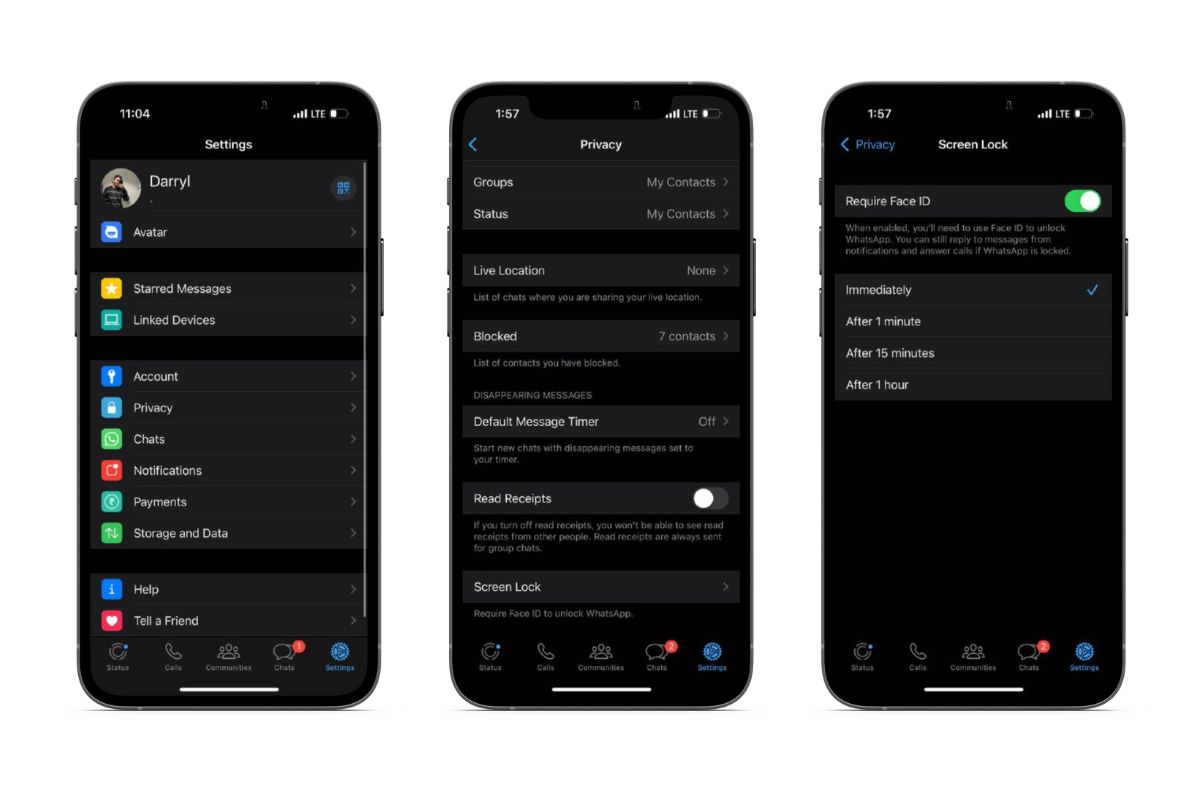
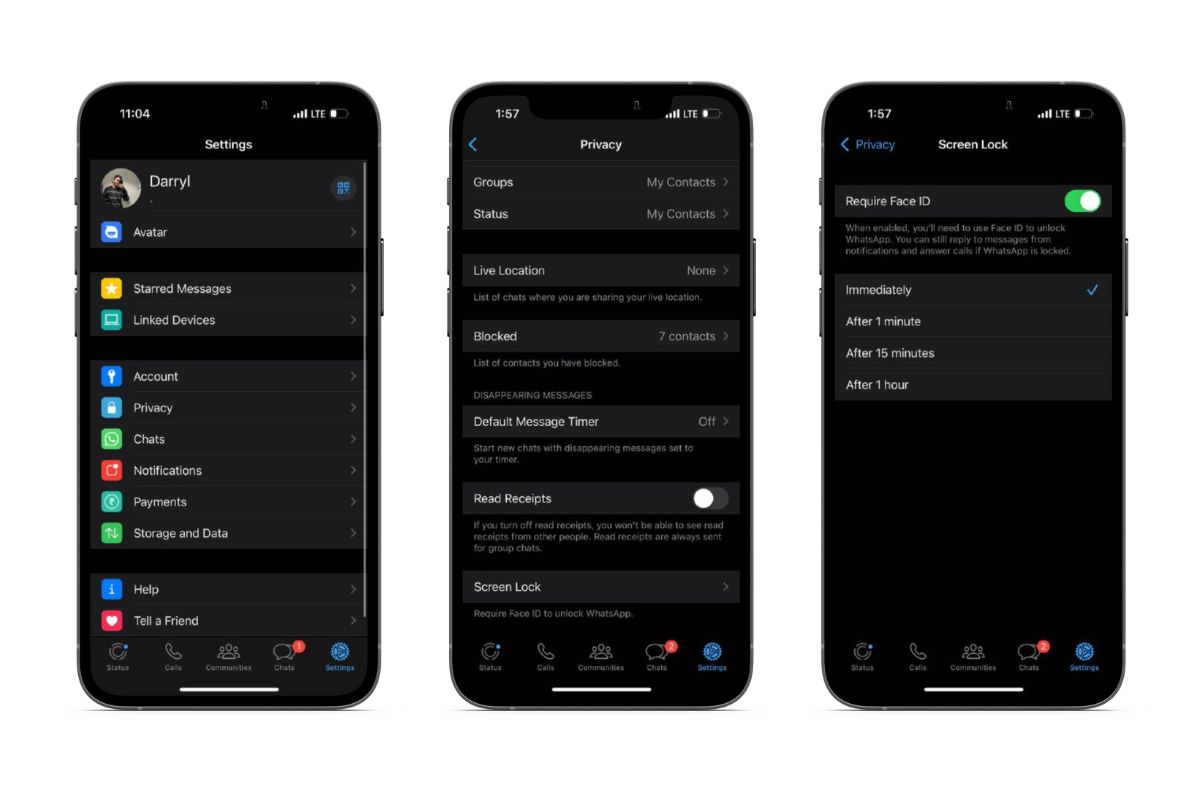 在您的 iPhone 上打開 WhatsApp。點擊底部導航欄中的設置標籤。導航到隱私。向下滾動並點按屏幕鎖定選項。打開需要面容 ID/觸控 ID 開關。選擇應用程序在解鎖後仍可訪問的持續時間。
在您的 iPhone 上打開 WhatsApp。點擊底部導航欄中的設置標籤。導航到隱私。向下滾動並點按屏幕鎖定選項。打開需要面容 ID/觸控 ID 開關。選擇應用程序在解鎖後仍可訪問的持續時間。
7.啟用兩步驗證
始終建議為您的所有在線帳戶啟用兩步驗證。它增加了一個安全級別,可以防止您的帳戶被黑客入侵。以下是為您的 WhatsApp 帳戶開啟兩步驗證的方法。
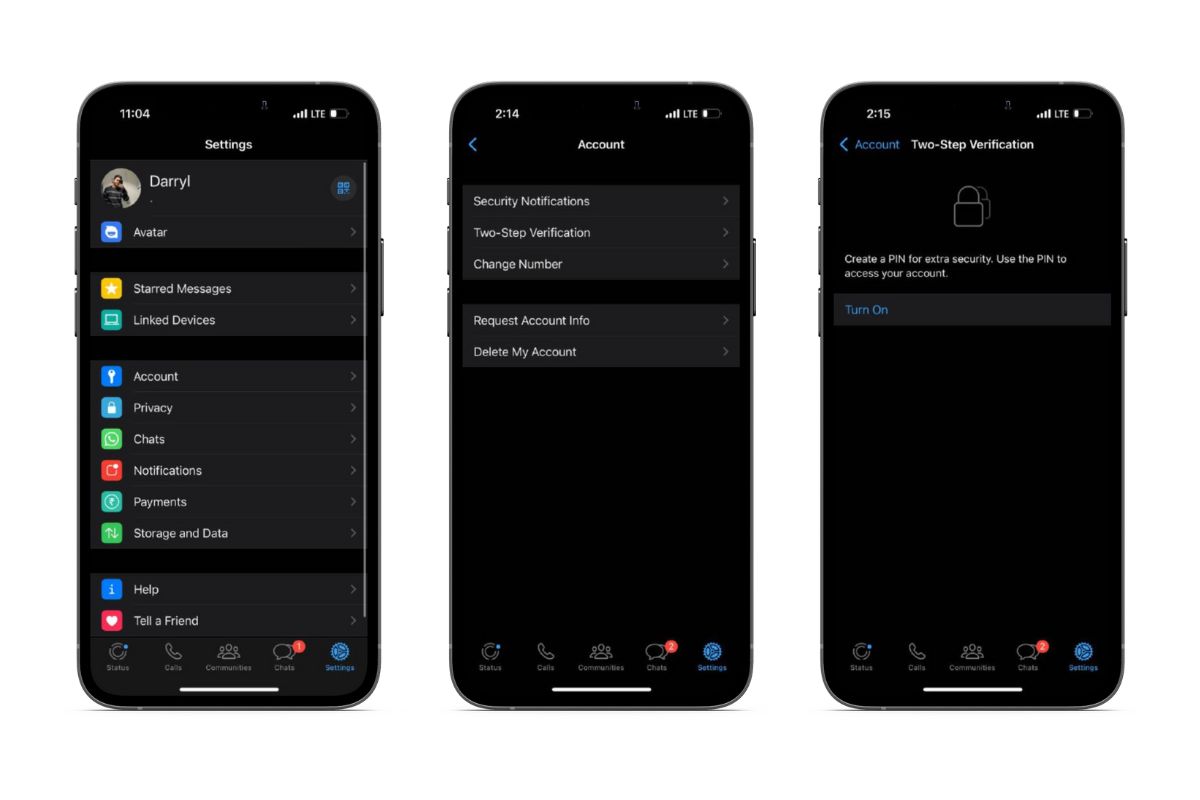
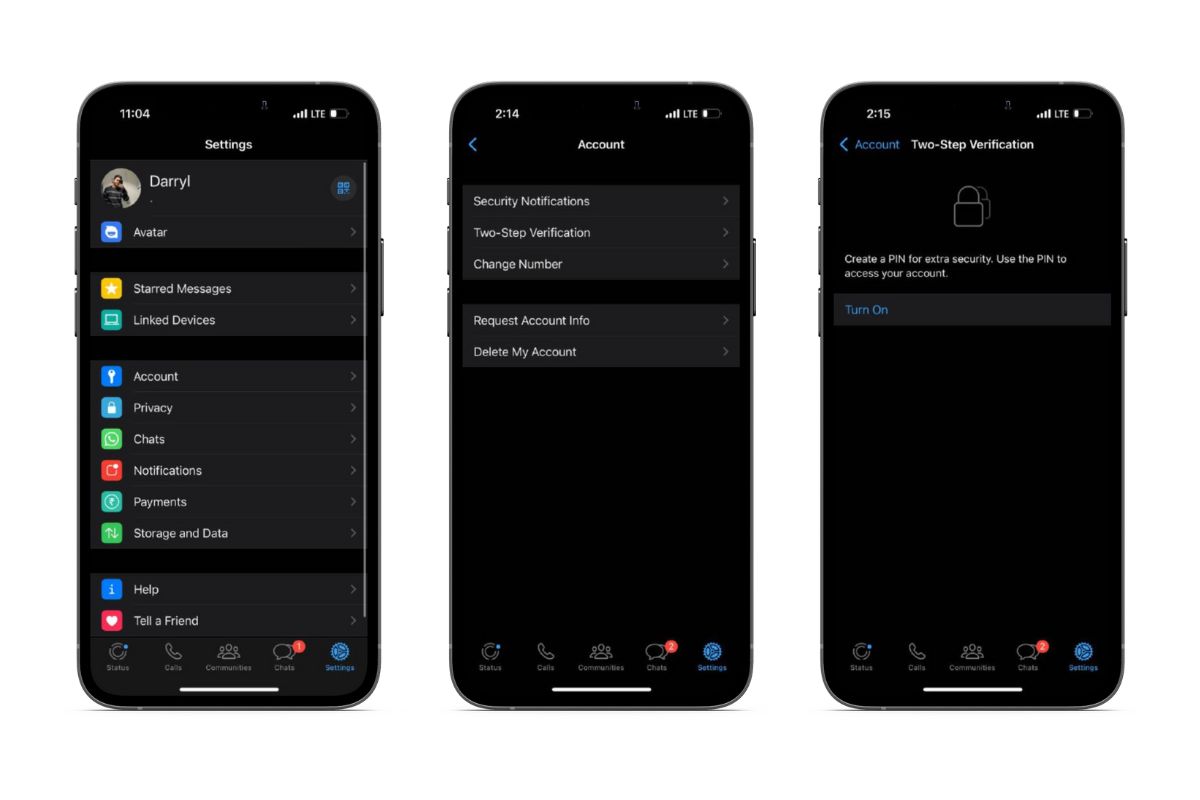 在您的 iPhone 上打開 WhatsApp。點擊底部導航欄中的設置標籤。導航到帳戶。點擊兩步驗證選項。點按開啟。系統將提示您創建一個 6 位數的 PIN。在下一頁重新輸入 PIN。現在,輸入一個恢復電子郵件地址,如果您忘記了 PIN,這將有助於重置 PIN(您可以跳過此步驟)。重新輸入電子郵件地址並點按右上角的完成。
在您的 iPhone 上打開 WhatsApp。點擊底部導航欄中的設置標籤。導航到帳戶。點擊兩步驗證選項。點按開啟。系統將提示您創建一個 6 位數的 PIN。在下一頁重新輸入 PIN。現在,輸入一個恢復電子郵件地址,如果您忘記了 PIN,這將有助於重置 PIN(您可以跳過此步驟)。重新輸入電子郵件地址並點按右上角的完成。
8.永久啟用消失消息
您可以為單個 WhatsApp 聊天或所有新聊天啟用消失消息。永久啟用後,您發送的所有新消息將在一定時間內自動刪除或刪除。它不會影響您現有的聊天,並且更改僅適用於新消息。
以下是在 WhatsApp 上永久啟用消失消息的方法。
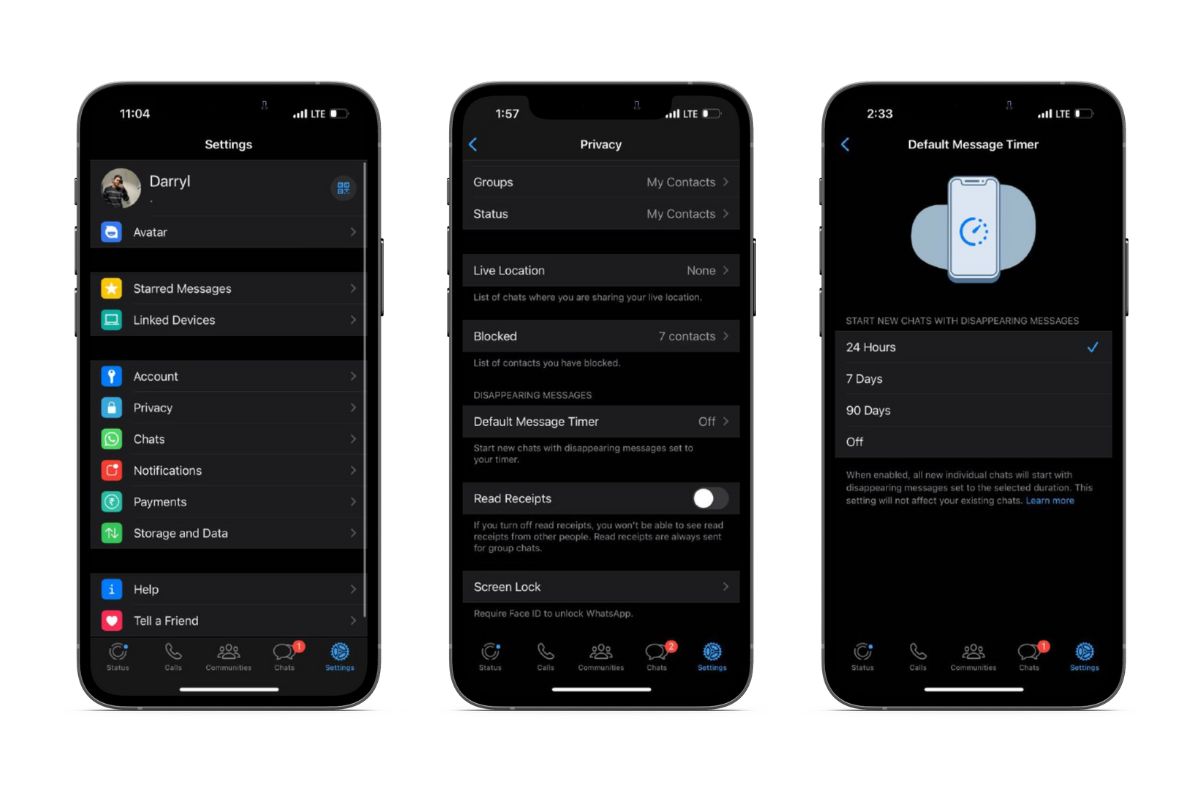
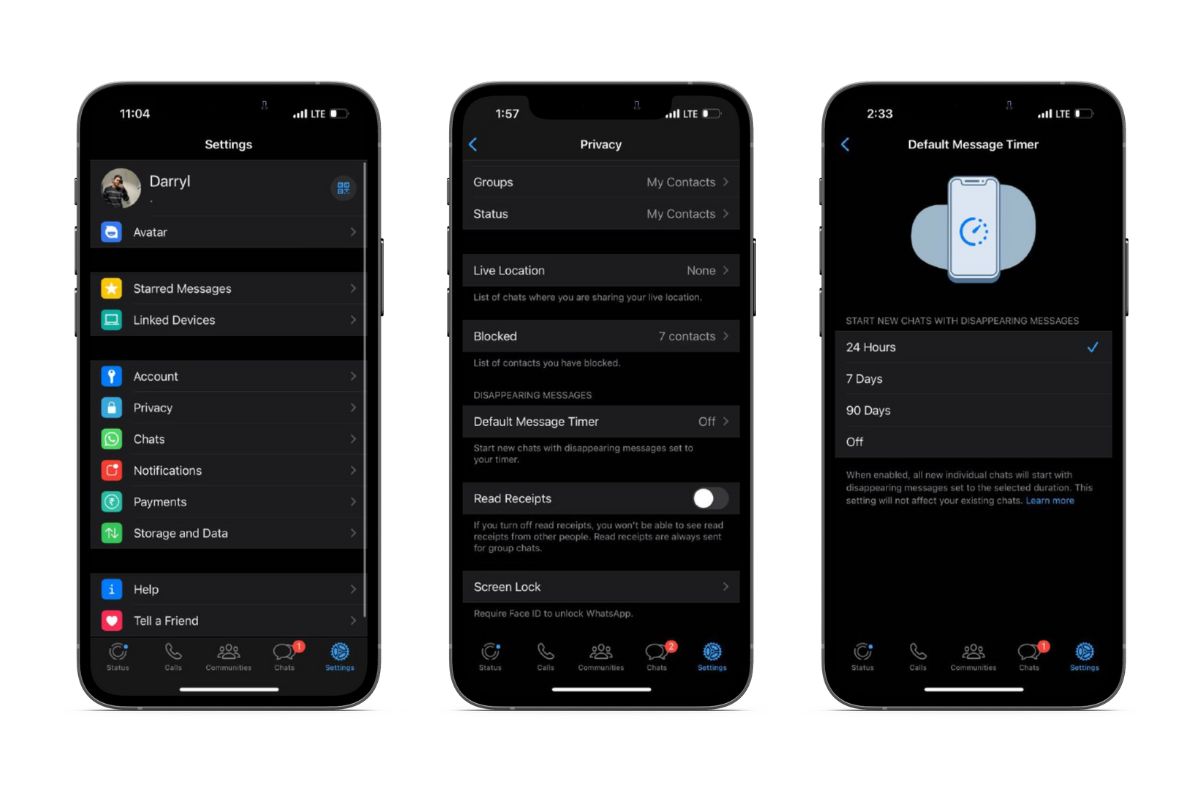 在您的 iPhone 上打開 WhatsApp。點擊底部導航欄中的設置標籤。導航到隱私。選擇默認消息計時器選項。選擇您希望刪除郵件的時間限制。您可以選擇24 小時、7 天 或90 天。
在您的 iPhone 上打開 WhatsApp。點擊底部導航欄中的設置標籤。導航到隱私。選擇默認消息計時器選項。選擇您希望刪除郵件的時間限制。您可以選擇24 小時、7 天 或90 天。
收件人仍然可以選擇轉發、保存或截取這些消息。因此,如果您必須共享敏感媒體,請使用一次查看功能。對於沒有經驗的人,請在預覽正在共享的媒體文件的窗口中點擊發送按鈕旁邊的“1”按鈕。
9.啟用端到端加密備份
WhatsApp 消息和通話是端到端加密的。只有參與對話的人才能訪問這些消息和電話。但是,聊天備份不是端到端加密的。由於聊天備份存儲在 iCloud 上,啟用端到端加密備份可確保即使 Apple 也無法訪問這些文件。
在啟用端到端加密備份之前,您必須創建密碼或使用 64 位加密密鑰。如果您忘記了密碼並丟失了 iPhone,即使 WhatsApp 也無法幫助您恢復數據。這同樣適用於 Apple 的高級數據保護功能。
以下是為 iPhone 上的 WhatsApp 聊天啟用端到端加密備份的方法。
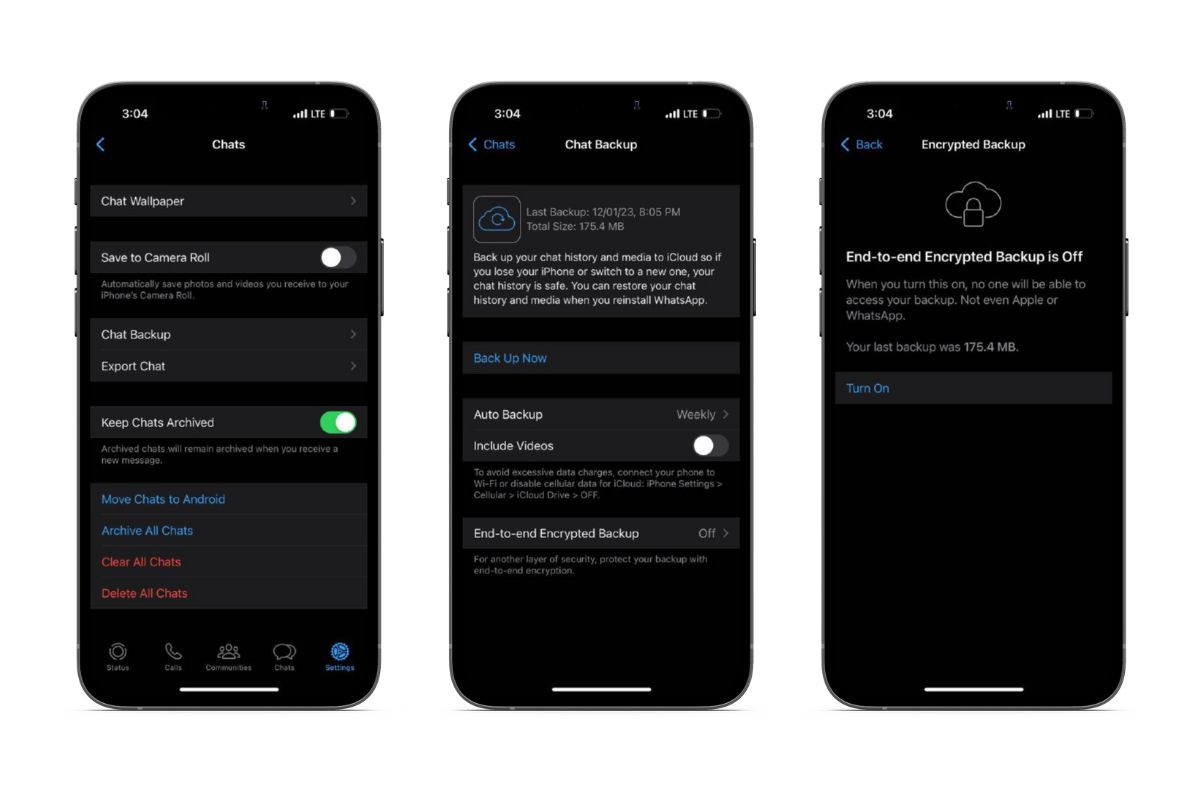
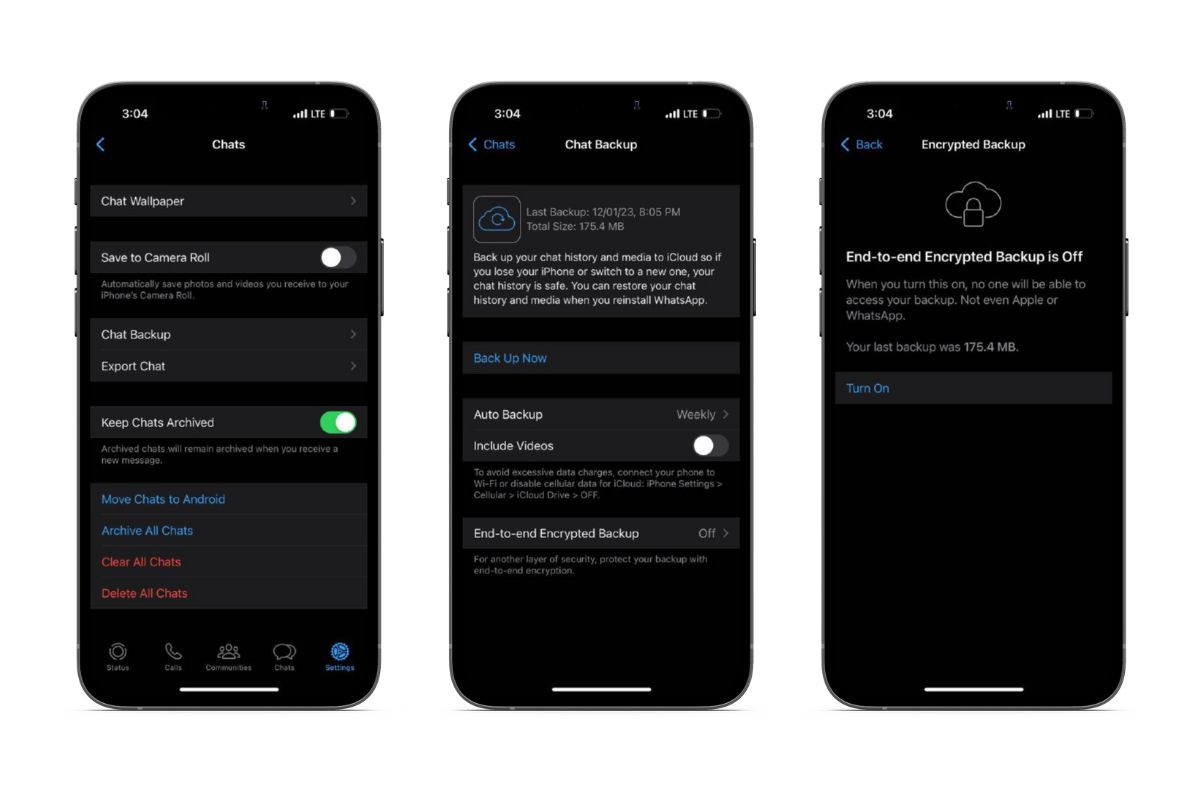 在您的 iPhone 上打開 WhatsApp。點擊底部導航欄中的設置標籤。導航到聊天。選擇聊天備份選項。點擊端到端加密備份選項。點按開啟並按照屏幕上的說明進行操作。
在您的 iPhone 上打開 WhatsApp。點擊底部導航欄中的設置標籤。導航到聊天。選擇聊天備份選項。點擊端到端加密備份選項。點按開啟並按照屏幕上的說明進行操作。
10.為 WhatsApp 訪問啟用代理
如果 WhatsApp 在您所在的地區被禁止,即使手機已連接到互聯網,您也無法發送或接收消息。要繞過這個,你可以將 WhatsApp 連接到代理服務器。o WhatsA 說,這些“代理服務器是由志願者和組織建立的,致力於幫助人們安全、自由地交流。”
雖然您的所有消息和通話在使用代理時都將保持端到端加密,但您的 IP 地址將對代理提供商/主機可見。僅當 WhatsApp 在您所在的地區不可用時才使用此功能。此外,檢查在您所在地區通過代理訪問應用程序是否合法。
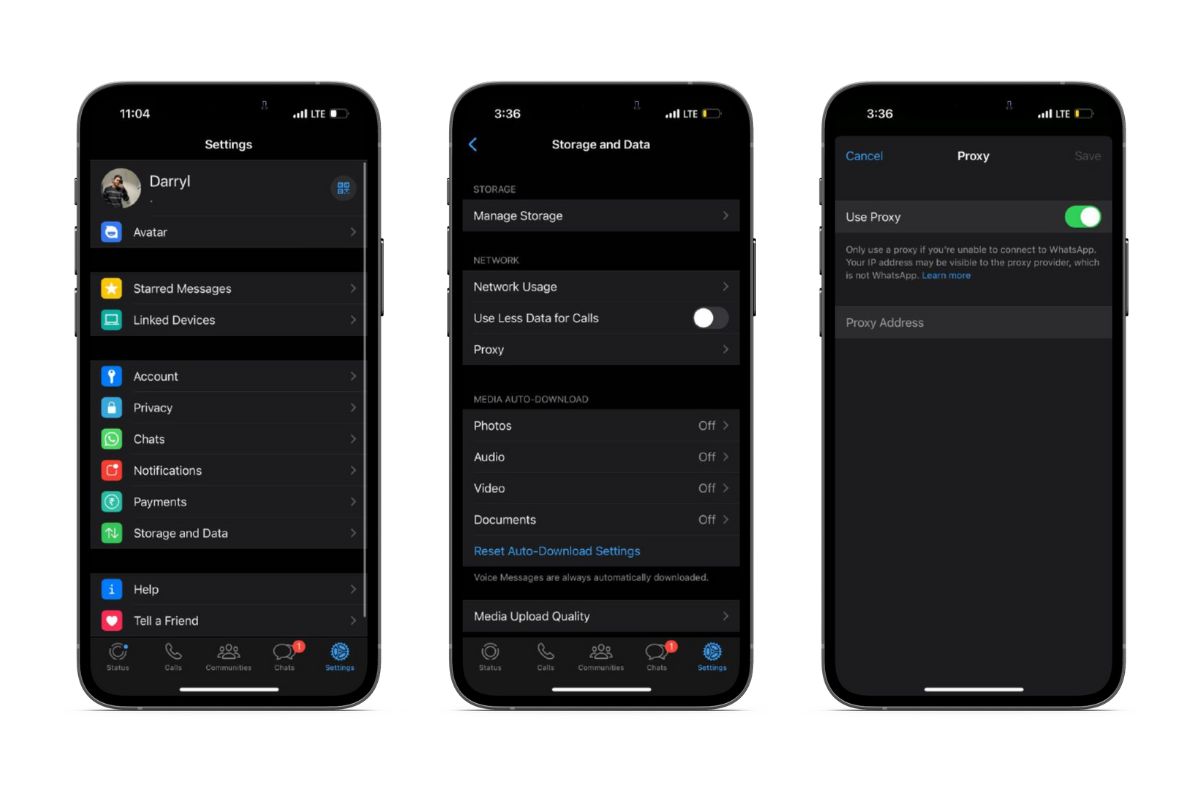
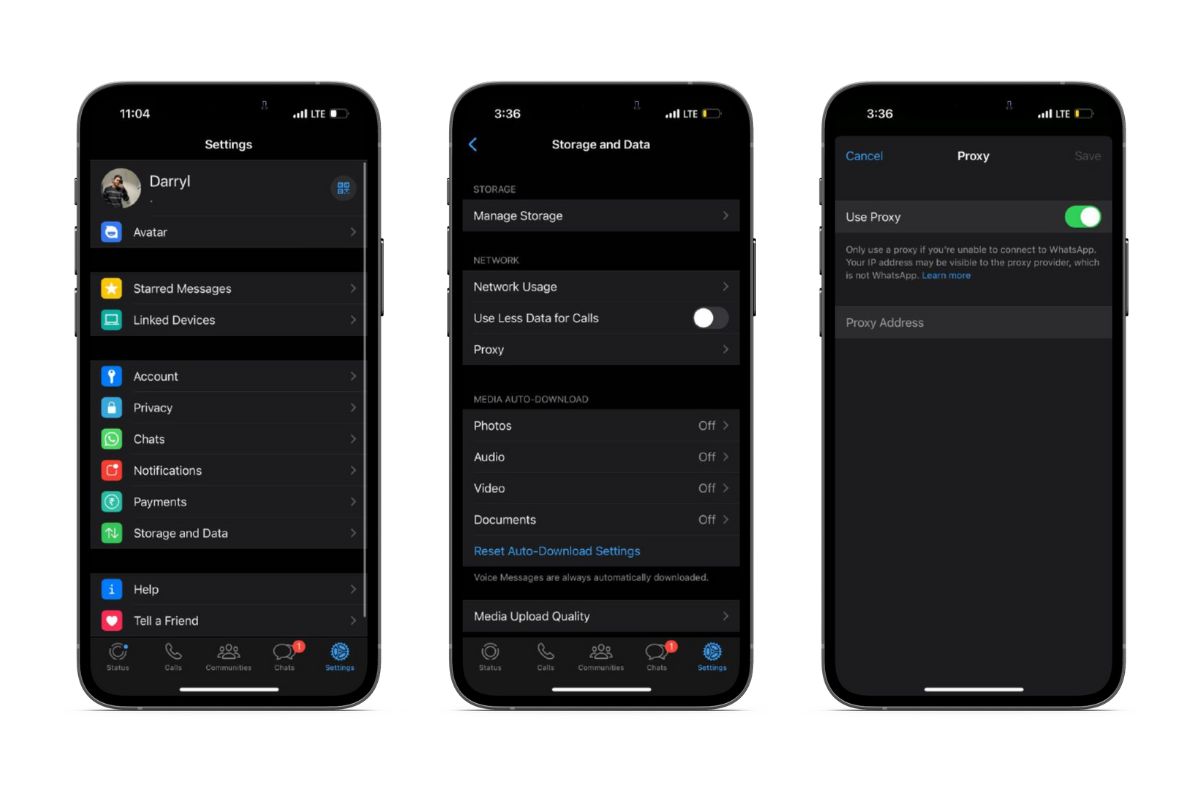 在您的 iPhone 上打開 WhatsApp。點擊底部導航欄中的設置標籤。導航到存儲和數據。點擊代理選項。打開使用代理開關。在文本框中輸入代理地址。這是WhatsApp 免費代理地址列表。點擊右上角的保存。
在您的 iPhone 上打開 WhatsApp。點擊底部導航欄中的設置標籤。導航到存儲和數據。點擊代理選項。打開使用代理開關。在文本框中輸入代理地址。這是WhatsApp 免費代理地址列表。點擊右上角的保存。
您現在可以訪問 WhatsApp。某些代理地址可能會被禁止。如果在您輸入並保存代理後 WhatsApp 仍無法運行,請根據您的位置嘗試其他代理地址。
享受更私密的 WhatsApp 體驗
對 WhatsApp 進行上述所有更改後,某些設置將顯著改善用戶體驗。此外,其他更改將改善長期體驗並幫助您更安全地存儲數據。
想進一步了解 Apple 產品嗎?
我們推出新文章訂閱並獲取更新。每週最多 1 封電子郵件。永遠沒有垃圾郵件。
你可能也喜歡
![]()
“TNGD”是一家“TNGD”公司
訂閱更新
註冊並接收最新的新聞和教程適用於所有最新的 Apple 設備。
© 版權所有 2022,“TNGD”
想了解更多蘋果產品
我們推出新文章訂閱並獲取更新。每週最多 1 封電子郵件。永遠沒有垃圾郵件。